10 načinov za popravljanje kode napake CE 33987 0 na PS4 – TechCult
Miscellanea / / April 17, 2023
Ni mogoče dostopati do spletnih funkcij PlayStation zaradi kod napak, kot so CE-33987-0, CE-35287-5 ali CE-33991-5? Te napake internetne povezave preprečujejo, da bi se vaš PS4 povezal s spletnimi strežniki. Torej, če želite popraviti kodo napake CE-33987-0 na vašem PS4, ste na pravem mestu. Nadaljujte z branjem za nekaj koristnih nasvetov in trikov.

Kazalo
Kako popraviti kodo napake CE 33987 0 na PS4
Preden začnemo z odpravljanjem težav, se pogovorimo o tem, zakaj se pojavi napaka, povezana z internetom:
- Če se vaša konzola ne more povezati z omrežjem, se lahko soočite s CE 33991 5.
- CE 33986-9 se pojavi zaradi napake pri preskusu internetne povezave.
- CE 33987 0 se pojavi, ko ima strežnik veliko prometa.
- CE 35287 5 se lahko pojavi, če je internetna povezava počasna, ko se PS4 ne more povezati s PSN strežnik, če je težava s strežnikom PSN in če je na PS4 nepravilna konfiguracija oz omrežje.
- CE-109502-7 se pojavi, ko vaša konzola ne uspe zaščititi naslova IP.
Hiter odgovor
Poskusite zagnati preizkus omrežne povezave v nastavitvah PS4. Če pride do težave, se prepričajte, da je PS4 povezan z internetom in da je povezava stabilna.
Preden začnete z metodami za odpravljanje težav, priporočamo, da izklopite naprave, ki so povezane z internetom. Zmanjšal bo konflikt z drugimi napravami, povezanimi z internetom prek usmerjevalnika.
Osnovne metode odpravljanja težav
Tukaj je nekaj osnovnih metod za odpravljanje težav, ki bi lahko odpravile omenjene napake in vam prihranile čas in energijo.
1. Uporabite drug kabel LAN
Kabel LAN, ki ga uporabljate, je morda zlomljen ali poškodovan. Posledično se soočate s CE 109502-7. Zato uporabite drug kabel LAN in ga povežite.
2. Preverite podatke za prijavo
Včasih se ne morete prijaviti v svoj račun PlayStation, ker ste morda pomotoma vnesli napačno geslo ali uporabniško ime. Zato poskusite preveriti, ali ste vnesli ID in geslo. Če ste vnesli napačne podatke, jih popravite. Če so poverilnice za prijavo pravilne, pojdite na naslednji način za odpravljanje težave z obravnavano kodo napake.
3. Počakajte na čas delovanja strežnika PSN
Najprej preverite Stanje strežnika PSN. V primeru, da strežnik ne deluje, počakajte nekaj časa. Če strežnik ne deluje in spletna stran kaže, da vse storitve delujejo, poskusite z drugimi metodami popraviti CE 33991 5.

4. Znova zaženite PS4
Naslednja možna metoda za odpravo kode napake CE 33987 0 je ponovni zagon konzole. Ko znova zaženete konzolo, bodo začasne napake, ki povzročajo napako CE 33991 5, odpravljene. Spodaj smo zagotovili korake za isto:
1. Odprite Glavni zaslon PS4.
2. Zdaj pa izberite Moč Opcije.
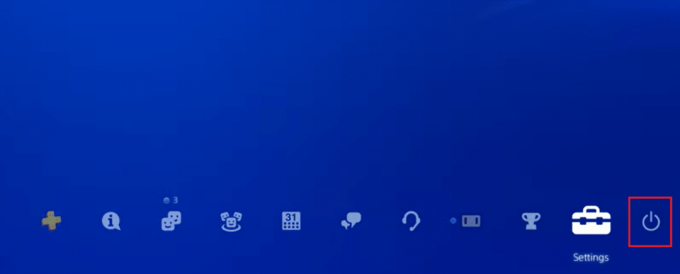
3. Na koncu izberite Znova zaženite PS4 možnost.
Preberite tudi: Popravite napako osebe, ki je to kupila, se mora prijaviti v Xbox
1. način: Odpravljanje težav z internetno povezavo
Če se vaša konzola ne more povezati z internetom, se lahko soočite s CE-35287 5, CE-109502-7 in CE 33986-9. Na srečo lahko na svoji PlayStation opravite preizkus internetne povezave in preverite, ali se lahko poveže z internetom. PlayStation ga priporoča, zato ga preizkusite, da popravite kodo napake CE 33987 0 na PS4. Za izvedbo preizkusa internetne povezave uporabite naslednje korake:
1. Najprej izberite nastavitve na domačem zaslonu.

2. Zdaj pa izberite Omrežje.

3. V razdelku Omrežje kliknite na Preizkusite internetno povezavo.
3A. Če se naprava ne more povezati z internetom, izklopite modem ali usmerjevalnik. in ga vklopite po petih minutah.
3B. Če se vaša naprava lahko poveže z internetom, pojdite na naslednji način
2. način: Znova se prijavite v račun PSN
Naslednji možni način za popravek CE 33987 0 je ponovna prijava. Za ponovno prijavo v svoj račun PSN sledite spodnjim korakom:
1. Najprej se pomaknite do nastavitve.

2. Tukaj, izberite Vodenje računa.
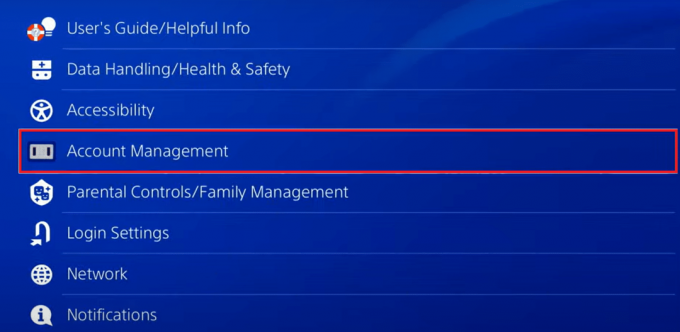
3. Zdaj izberite Odjava možnost pod Upravljanje računa.
4. Izberite Prijava.
5. Na koncu vnesite poverilnice za prijavo in izberite Potrdi.
3. način: Spremenite strežnik DNS
Spreminjanje strežnika DNS lahko naredi internet in sistem DNS varen, varen, zanesljiv in hiter. Spodaj smo zagotovili korake, ki vam bodo pomagali popraviti kodo napake CE 33987 0 na PS4. Popravil bo tudi CE 109502-7:
1. Najprej se pomaknite do nastavitve.

2. Zdaj pa izberite Omrežje.

3. Izberite Nastavite internetno povezavo pod Omrežje.
4. Zdaj pa izberite Uporabite Wi-Fi pod Nastavitev internetne povezave.

5. Izberite Po meri in nastavite IP naslov do Samodejno.
6. Spodaj Ime gostitelja DHCP, izberite Ne navedite.
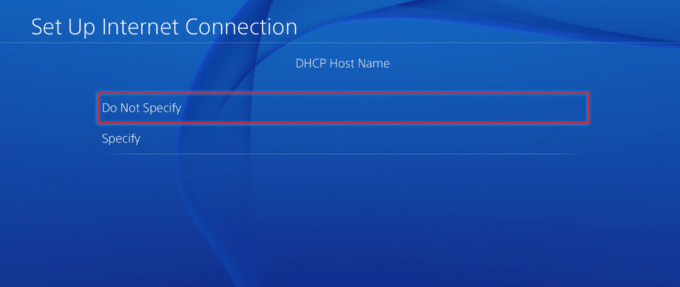
7. Tukaj, izberite Samodejno za IP naslov.
8. Za DNS nastavitve, izberite Priročnik.
9. Za Primarni DNS, vstopiti 8.8.8.8.
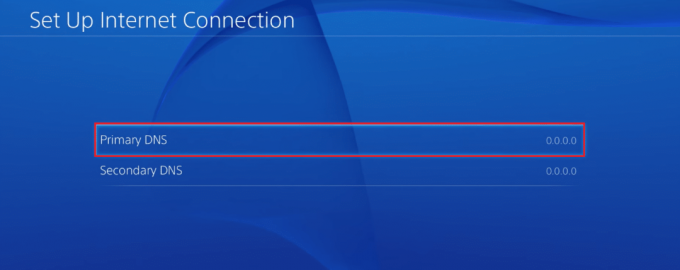
10. Vnesite 8.8.4.4 za sekundarni DNS.
11. Zdaj nastavite nastavitve MTU na 1456.
12. Na koncu izberite Ne uporabljajte za Proxy strežnik.
Preberite tudi: Popravite kodo napake WS-43709-3 na PS4
4. način: Konzola Power Cycle
Včasih lahko tehnične napake in manjše napake povzročijo CE-33986-9. Zato morate vklopiti svojo konzolo, da jo osvežite in znova naložite njene vire, da popravite morebitne napake ali napake:
1. Najprej za 7 sekund, pritisnite konzolo PS4 Gumb za prižig.

2. Odklopite napajalni priključek konzole iz vtičnice, ko slišite dva piska signalizira, da je bil izklopljen.
3. Naslednji, vklopiti the PS4 konzola in počakajte nekaj minut, da vidite, ali je težava odpravljena.
5. način: Posodobite PS4
Druga možna metoda za odpravo kode napake CE 33987 0 na PS4 je posodobitev konzole. Če želite posodobiti svojo konzolo, preberite korake, ki so navedeni spodaj:
1. Najprej se pomaknite do nastavitve v domačem meniju PS4.

2. Zdaj pa izberite Posodobitev sistemske programske opreme.
Nadaljujte po navodilih na zaslonu. Če se še vedno soočate s težavo, poskusite z naslednjo metodo popraviti kodo napake CE 33987 0 na PS4.
6. način: Posodobite vdelano programsko opremo usmerjevalnika
Če zgornje metode niso uspele popraviti CE-33986-9 in CE-109502-7, boste morda morali posodobiti vdelano programsko opremo usmerjevalnika. Za posodobitev vdelane programske opreme usmerjevalnika se obrnite na ponudnika internetnih storitev ali proizvajalca.
Preberite tudi: Kako spremeniti starševski nadzor na PS4
7. način: Znova zgradite zbirko podatkov
Baza podatkov na konzoli vsebuje vse informacije o datotekah, shranjenih na trdem disku. Čeprav obravnavana napaka ni neposredno povezana z bazo podatkov, lahko težave v datotekah, shranjenih na trdem disku, povzročijo napako CE 35287 5. Če želite to rešiti, morate znova zgraditi bazo podatkov s temi koraki:
Opomba: Preden začnete s katerim koli od spodaj navedenih korakov, se prepričajte, da je PlayStation popolnoma izklopljen.
1. Prvič, povežite DS4 do a USB kabel in pritisnite Gumb PS da ga seznanite.
2. Nato vstopite v Varni način s pritiskom in držanjem Gumb za prižig.
3. Pritisnite in držite Gumb za prižig, in ko zaslišite drugi pisk, pustite gumb za vklop.
4. Po tem pritisnite Gumb X na vašem krmilniku.
5. V meniju Varni način izberite Obnovi bazo podatkov.
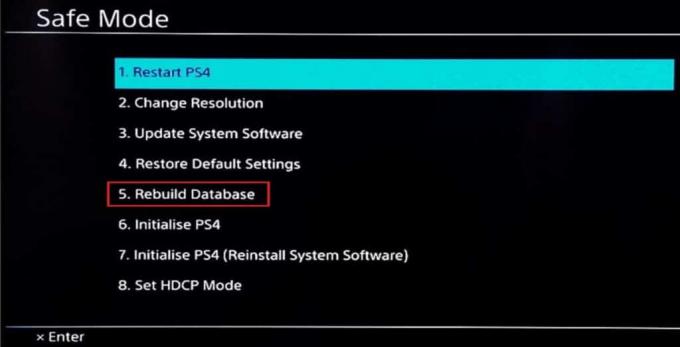
6. Počakaj na PS4 za zagon.
Preberite tudi: Zakaj se Hotspot ne prikaže na PS4?
8. način: Ponastavite konzolo na privzete nastavitve
Včasih spremenimo nastavitve in te prilagoditve lahko vodijo do se ni mogel povezati z omrežjem. Če želite popraviti CE 33991 5, morate ponastaviti konzolo na privzete nastavitve. Izvesti boste morali naslednje korake:
Opomba: Ko ponastavite konzolo, bodo vsi shranjeni podatki izbrisani. Zato ustvarite varnostno kopijo, preden jo izvedete na PlayStation:
1. Najprej izberite nastavitve.
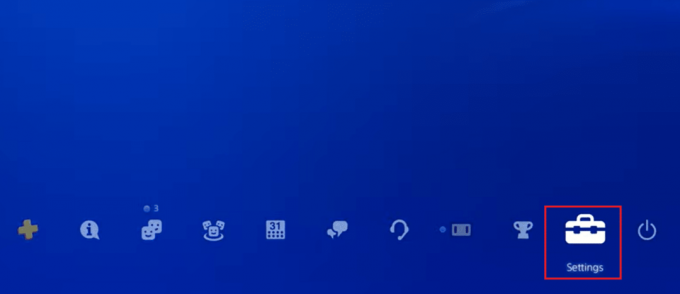
2. Nato izberite Inicializacija.

3. Izberite Inicializirajte PS4.
4. Izberite Poln Spodaj izberite, kako želite inicializirati PS4.
5. Zdaj izberite Inicializiraj možnost.
6. Izberite ja za začetek postopka inicializacije.
Preberite tudi: Zakaj PS4 pravi, da podatki o kreditni kartici niso veljavni?
9. način: Ponastavite PS4
Predlagamo, da to metodo izvedete samo, če zgornje metode niso uspele popraviti CE 35287 5. Oglejmo si korake, ki vas bodo vodili pri ponastavitvi vaše konzole PS4:
Opomba: Če izvedete to metodo, bodo vsi shranjeni podatki o pomnilniku izbrisani. Zato ustvarite varnostno kopijo, preden uporabite to metodo.
1. Izberite nastavitve.

2. Nato izberite Inicializacija.

3. Izberite Inicializirajte PS4.
4. Izberite Poln Spodaj izberite, kako želite inicializirati PS4.
5. Zdaj izberite Inicializiraj možnost.
6. Izberite ja za začetek postopka inicializacije.
10. način: Obrnite se na podporo za PlayStation
Težavo lahko prijavite na Podpora za PlayStation strani. Povejte težavo, s katero se soočate, skupaj s posnetkom zaslona. Pomagal bo tehnikom, da vam bodo pomagali.
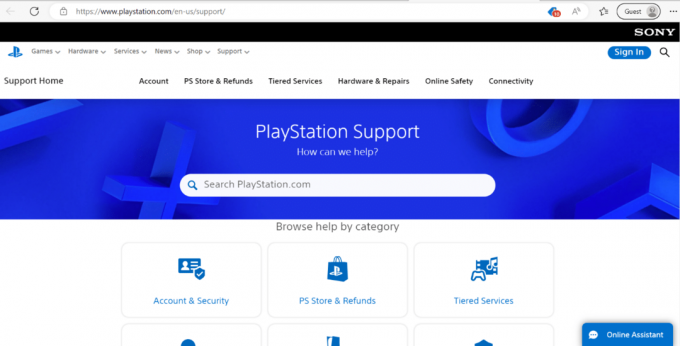
Priporočeno:
- 19 najboljših brezplačnih DAW za Windows
- Kako urediti imenovane obsege v Excelu
- Zakaj se Hotspot ne prikaže na PS4?
- 8 preprostih načinov, kako popraviti utripajočo modro luč smrti na PS4
Upamo, da vam je ta članek pomagal pri tem, kako popravi kodo napake CE 33987 0 na PS4. Delite svoje dragocene povratne informacije in ocene v komentarjih. Delite tudi, kaj bi radi prebrali naslednje, saj vedno znova odkrivamo nove zanimive stvari.
Elon je tehnični pisec pri TechCultu. Vodnike z navodili piše že približno 6 let in je obravnaval številne teme. Rad pokriva teme, povezane z Windows, Android ter najnovejše trike in nasvete.


